Samsung UHD 4K 43 inch 43RU7440 (2019) Bedienungsanleitung
Lesen Sie kostenlos die 📖 deutsche Bedienungsanleitung für Samsung UHD 4K 43 inch 43RU7440 (2019) (198 Seiten) in der Kategorie Fernseher. Dieser Bedienungsanleitung war für 10 Personen hilfreich und wurde von 2 Benutzern mit durchschnittlich 4.5 Sternen bewertet
Seite 1/198

E-MANUAL
Bedankt voor het aanschaffen van dit Samsung-product.
Registreer uw product voor een uitgebreidere service op
www.samsung.com
M o d e l __________________ S e r i e n u m m e r __________________
Als u direct naar de pagina wilt gaan met instructies
voor het gebruik van de handleiding voor personen
met een visuele beperking, selecteert u de koppeling
Menuscherm leren hieronder.
Koppeling “Menuscherm leren”
Nederlands
26 De status van de internetverbinding controleren
26 Uw netwerk resetten
26 De tv inschakelen met een mobiel apparaat
26 Een IP-afstandsbediening op de tv aansluiten
26 De naam van de tv in een netwerk wijzigen
Verbindingskabels voor externe apparaten
Schakelen tussen externe apparaten die op de televisie zijn
aangesloten.
29 De naam en het pictogram van een extern apparaat bewerken
30 Aanvullende functies gebruiken
Opmerkingen over verbindingen
31 Informatie over het aansluiten van HDMI
32 Opmerkingen over de aansluiting van geluidsapparatuur
33 Opmerkingen over de aansluiting van computers
33 Opmerkingen over de aansluiting van mobiele apparaten
Afstandsbediening en
randapparatuur
Over de Samsung Smart-afstandsbediening (QLED-tv en The
Serif)
Over de Samsung Smart-afstandsbediening (UHD-tv en model
Q50R)
Informatie over de Samsung Smart-afstandsbediening (The
Frame)
De Samsung Smart-afstandsbediening aansluiten op de tv
External apparaten bedienen met een Samsung-
afstandsbediening – met de Instellen universele
afstandsbediening
Gebruik van Anynet+ (HDMI-CEC)
45 Een extern apparaat via Anynet+ aansluiten en de
bijbehorende menu's gebruiken
45 Lezen voordat u een Anynet+ (HDMI-CEC)-apparaat aansluit
De tv bedienen met een toetsenbord, muis of gamepad
46 Een USB-toetsenbord, -muis of -gamepad aansluiten
46 Een Bluetooth-toetsenbord, -muis of -gamepad aansluiten
47 Het toetsenbord en de muis gebruiken
48 De invoerapparaten instellen
Tekst invoeren met het virtuele schermtoetsenbord
49 Tekst invoeren met behulp van de microfoon van de
afstandsbediening en het virtuele schermtoetsenbord
Snelgidsen
De Samsung Smart-afstandsbediening aansluiten op de tv
Gebruik van Smart Hub
Werken met de Ambient Mode
10 Overgaan op Ambient Mode
10 Ambient Mode-browserscherm
13 Effecten op de inhoud toepassen
13 Gedetailleerde informatie over de inhoud bekijken
13 Naar het tv-weergavescherm gaan vanuit Ambient Mode
Werken met de Snelkoppeling
15 Kanalen toevoegen
15 Kanalen verplaatsen
15 Kanalen verwijderen
Gebruik van Bixby
16 Bixby starten met spraak
16 Bixby starten met de knoppen op de Samsung Smart-
afstandsbediening
17 Meer informatie over het scherm Explore Bixby
18 Lees dit voordat u Bixby gebruikt
19 Voorwaarden voor het gebruik van Bixby
De software van de tv bijwerken
20 Bijwerken met updates via internet
20 Bijwerken met updates via een USB-apparaat
20 De tv automatisch bijwerken
Ondersteuning
21 Ondersteuning krijgen via Extern beheer
21 Contactgegevens voor service zoeken
21 Ondersteuning aanvragen
Aansluitingen
Verbindingshandleiding
Een Antenna (Antenne) aansluiten
Verbinding maken met internet
24 Een bekabelde internetverbinding tot stand brengen
25 Een draadloze internetverbinding tot stand brengen
Inhoud
2
Gebruik van Bixby
80 Bixby starten met spraak
80 Bixby starten met de knoppen op de Samsung Smart-
afstandsbediening
81 Meer informatie over het scherm Explore Bixby
82 Lees dit voordat u Bixby gebruikt
83 Voorwaarden voor het gebruik van Bixby
Tv kijken
Werken met de Gids
Programma's opnemen
87 De opties voor directe en geplande opname gebruiken vanuit
het scherm Gids:
87 De opties voor direct opnemen en gepland opnemen
gebruiken terwijl u een programma bekijkt
88 Een video-opname plannen na het invoeren van de datum en
tijd
88 De lijst met geplande opnamen beheren
89 Opgenomen programma's bekijken
89 De starttijd van een opname instellen
Weergave plannen instellen
89 De opties voor geplande opname vanuit het scherm Gids
gebruiken
90 De opties voor geplande weergave gebruiken terwijl u een
programma bekijkt
90 Geplande weergave gebruiken om programma's op een
bepaalde tijd op een bepaalde datum te bekijken
90 De geplande-weergavetijd instellen
Gebruik van Timeshift
Beschikbare toetsen en functies bij het opnemen van een
programma of Timeshift
Werken met de Kanalenlijst
Kanalen bewerken
Een persoonlijke lijst met favorieten gebruiken
96 Kanalen alleen in de lijst met favorieten weergeven en
selecteren
96 Een lijst met favorieten opnieuw maken
Smart-functies
Gebruik van Smart Hub
51 Het startscherm weergeven
56 Smart Hub automatisch starten
56 De laatst gebruikte app automatisch starten
56 Smart Hub-verbindingen testen
56 Smart Hub opnieuw instellen
Een Samsung-account gebruiken
57 Aanmelden bij een Samsung-account
57 Een nieuwe account maken
58 Uw Samsung-account beheren
Werken met Ambient Mode
59 Overgaan op Ambient Mode
59 Ambient Mode-browserscherm
62 Effecten op de inhoud toepassen
62 Gedetailleerde informatie over de inhoud bekijken
62 Naar het tv-weergavescherm gaan vanuit Ambient Mode
Werken met de Remote Access
De APPS-service gebruiken
65 Een app installeren
65 Een app starten
66 Geïnstalleerde apps beheren
De app Gallery gebruiken
De app Universele gids gebruiken
De app SmartThings gebruiken
Werken met de e-Manual
72 De e-Manual openen
72 De knoppen in de e-Manual gebruiken
Werken met de Internet
Afbeeldingen/video/muziek weergeven
75 Multimedia-inhoud op een computer of mobiel apparaat
afspelen
76 Multimedia-inhoud afspelen op een USB-apparaat
76 Via de tv-luidspreker naar geluid van uw mobiele apparaat
luisteren met behulp van Sound Mirroring
77 Toetsen en functies die beschikbaar zijn bij het afspelen van
multimedia-inhoud
3
Problemen met connectiviteit van externe apparaten
Problemen met het netwerk
Problemen met Anynet+ (HDMI-CEC)
Problemen met de afstandsbediening
Problemen met opnemen
Apps
Mediabestanden
Problemen bij spraakherkenning
Overige problemen
Een diagnose stellen van problemen met de werking van de tv
Ondersteuning
149 Ondersteuning via Extern beheer
149 Contactgegevens voor service zoeken
149 Ondersteuning aanvragen
Voorzorgsmaatregelen en
opmerkingen
Alvorens de functie Opname en Timeshift te gebruiken
150 Voordat u de functies voor opnemen en plannen gebruikt
152 Lees deze informatie voordat u Apps gebruikt.
Ondersteunde audio-opties voor uitzendingen
Lees dit voor gebruik van APPS
Lees dit voordat u de internetfunctie gebruikt
155 Lees dit voordat u een draadloze internetverbinding instelt
Lees dit voordat u foto-, video- of muziekbestanden afspeelt of
weergeeft
156 Beperkingen van het gebruik van foto, video en
muziekbestanden
157 Ondersteunde ondertiteling
158 Ondersteunde afbeeldingsindelingen en resoluties
158 Ondersteunde muziekindelingen en codecs
159 Ondersteunde videocodecs (RU8-serie of hoger, QLED-tv, The
Serif, The Frame)
160 Ondersteunde videocodecs (model Q50R, RU7-serie of lager)
162 Ondersteunde videocodecs (Q900RB-model)
123 De schermkleur omkeren
123 Het lettertype vergroten (voor slechtzienden)
123 Meer informatie over de afstandsbediening (voor
slechtzienden)
123 Meer informatie over het tv-menu
124 Tv-uitzendingen met ondertitels bekijken
124 Taal voor ondertiteling van uitzendingen selecteren
124 Luisteren naar de tv via Bluetooth-apparaten (voor
slechthorenden)
125 Het gebarentaalscherm voor slechtzienden vergroten
125 De herhalingsinstellingen voor afstandsbedieningsknoppen
configureren
Andere functies gebruiken
125 De menutaal wijzigen
125 Een wachtwoord instellen
126 Gebruiksmodus of Winkelmodus selecteren
126 Externe apparaten beheren
126 AirPlay gebruiken
126 De fabrieksinstellingen van de tv herstellen
HbbTV
Een kaart voor tv-weergave gebruiken (“CI of CI+ Card”)
128 De CI-kaart of CI+-kaart met de CI-kaartadapter aansluiten
via een COMMON INTERFACE-sleuf
129 De CI-kaart of CI+-kaart aansluiten via een COMMON
INTERFACE-sleuf
130 De CI-kaart of CI+-kaart gebruiken
De functie Teletekst
131 Op de Samsung Smart-afstandsbediening
133 Op de standaardafstandsbediening
134 Voorbeeld van een teletekstpagina
Problemen oplossen
Problemen met het beeld
135 Het beeld testen
Problemen met geluid en ruis
138 Het geluid testen
Problemen met kanalen en uitzendingen
5
De tv gebruiken met Spraakgids ingeschakeld
183 Van kanaal veranderen
183 De nummerinvoer op het scherm gebruiken via de Samsung
Smart-afstandsbediening
184 Volume wijzigen
184 Programma-informatie gebruiken
De Gids gebruiken
186 Een programma weergeven dat nu wordt uitgezonden
186 Andere opties in de gids
Gebruik van Weergave plannen
188 Geplande weergave van een programma instellen
188 Geplande weergave van een programma annuleren
Werken met de Kanalenlijst
Opname
191 De opties voor directe en geplande opname gebruiken vanuit
het gidsscherm:
192 Het programma opnemen waarnaar u kijkt
192 Opname plannen vanuit het venster met programma-
informatie
192 De opnametijd wijzigen
193 Opgenomen programma's bekijken
193 Een opgenomen programma verwijderen
Gebruik van Smart Hub
194 Smart Hub
195 Het startscherm van Smart Hub gebruiken
De e-Manual openen
Gebruik van Bixby
198 Bixby uitvoeren
Lees dit na installatie van de tv
164 Beeldformaten en ingangssignalen
165 Een antidiefstalslot installeren
Ondersteunde resoluties voor UHD-invoersignalen
165 Als Invoersignaal extra is ingesteld op Uit
166 Als Invoersignaal extra is ingesteld op Aan
Resoluties voor invoersignalen worden ondersteund door het
Q900RB-model
167 Als Invoersignaal extra is ingesteld op Aan
Ondersteunde resoluties voor UHD FreeSync
Lees dit voordat u een computer aansluit (ondersteunde
resoluties)
169 IBM
169 MAC
170 VESA DMT
171 VESA CVT
171 CTA-861
Ondersteunde resoluties voor videosignalen
172 CTA-861
173 VESA CVT
Lees dit voordat u Bluetooth-apparaten gebruikt
174 Beperkingen voor het gebruik van Bluetooth
Licenties & andere informatie
Hulp bij toegankelijkheid
Menuscherm leren
De afstandsbediening gebruiken
177 Richting van de Samsung Smart-afstandsbediening
177 Beschrijving van de Samsung Smart-afstandsbediening
Het toegankelijkheidsmenu gebruiken
179 Het menu Snelkoppelingen voor Toegankelijkheid uitvoeren
180 De functies van het menu Toegankelijkheid uitvoeren met het
menu Algemeen
180 De functies van het menu Toegankelijkheid uitvoeren met
Bixby
181 Informatie over de functies van het menu Toegankelijkheid
6

- 7 -
Snelgidsen
U kunt snel leren hoe u de vaak gebruikte functies kunt toepassen, zoals Bixby, Ambient Mode en Smart Hub.
De Samsung Smart-afstandsbediening aansluiten op de tv
Sluit de Samsung Smart-afstandsbediening aan op uw tv om de tv te bedienen.
Wanneer u de tv de eerste keer inschakelt, wordt automatisch een koppeling tot stand gebracht tussen de Samsung
Smart-afstandsbediening en de televisie. Als de koppeling tussen de Samsung Smart-afstandsbediening en de tv
niet automatisch tot stand wordt gebracht, richt u het apparaat op de voorkant van de tv en houdt u de toetsen
en gedurende minimaal 3 seconden tegelijkertijd ingedrukt.
"De afbeeldingen, toetsen en functies van de Samsung Smart-afstandsbediening kunnen per model of regio verschillen.
"Raadpleeg "Over de Samsung Smart-afstandsbediening (QLED-tv en The Serif)" voor meer informatie over de Samsung
Smart-afstandsbediening die wordt geleverd met de QLED-tv (behalve voor het modelQ50R ) en The Serif.
"Raadpleeg "Over de Samsung Smart-afstandsbediening (UHD-tv en model Q50R)" voor meer informatie over de Samsung
Smart-afstandsbediening die bij de UHD-tv en het model Q50R wordt geleverd.
"Raadpleeg "Informatie over de Samsung Smart-afstandsbediening (The Frame)" voor meer informatie over de Samsung
Smart-afstandsbediening die bij The Frame wordt geleverd.
"De Samsung Smart-afstandsbediening wordt mogelijk niet ondersteund, afhankelijk van het model of de regio.
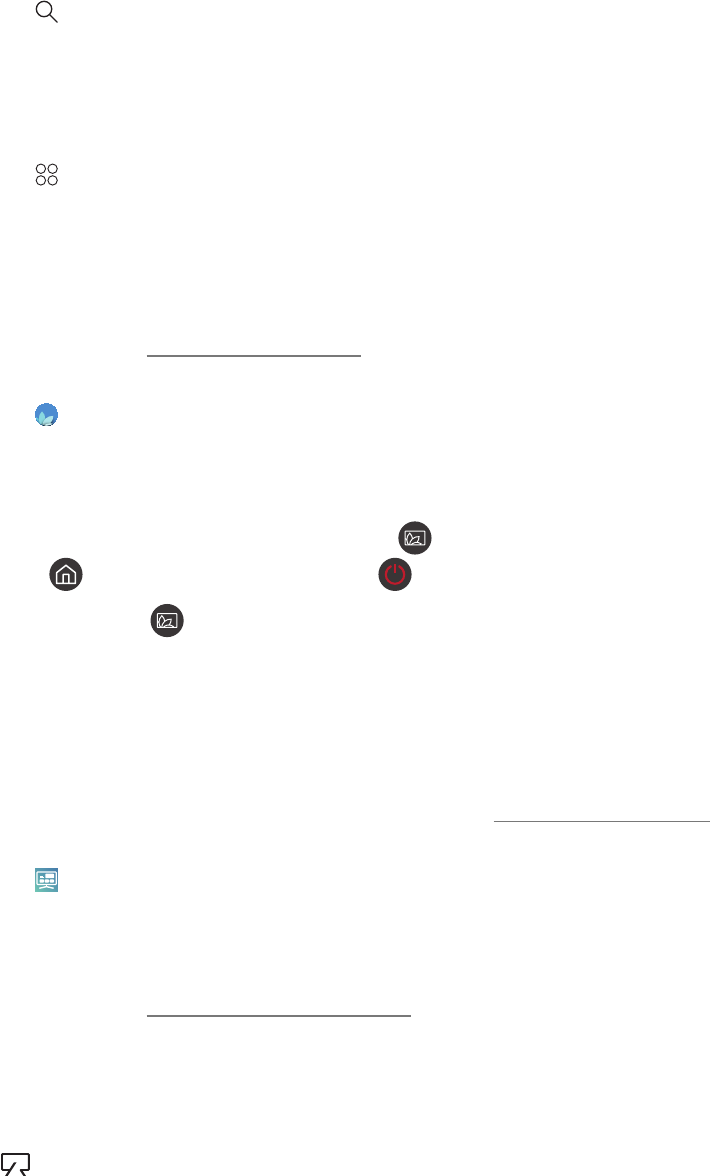
- 9 -
4 Zoeken
Bij Smart Hub kunt u zoeken naar kanalen, programma’s, filmtitels en apps.
"Als u deze functie wilt gebruiken, moet de televisie met internet zijn verbonden.
5 APPS
U kunt gebruikmaken van een breed scala aan inhoud waaronder apps voor nieuws, sport, weer en games door deze
op de tv te installeren.
"Als u deze functie wilt gebruiken, moet de televisie met internet zijn verbonden.
"Raadpleeg "De APPS-service gebruiken" voor meer informatie.
6 Ambient Mode
Als u geen tv aan het kijken bent, kunt u uw leefomgeving verfraaien met decoratieve inhoud die bij de omgeving
past of relevante actuele informatie, zoals het weer, de tijd en het nieuws, op het tv-scherm weergeven.
U schakelt Ambient Mode in door op de knop te drukken. Als u wilt terugkeren naar de tv-modus, drukt u op de
knop . U schakelt de tv uit met de knop .
Als u op de knop drukt wanneer de tv is uitgeschakeld, wordt de tv ingeschakeld in Ambient Mode.
"Als u een andere afstandsbediening gebruikt dan de Samsung Smart-afstandsbediening, kunnen er beperkingen bestaan
op het overgaan op Ambient Mode.
"Omdat dit een specifieke functie voor de QLED-tv, (behalve voor het model Q50R) en The Serif is, wordt deze functie
mogelijk niet ondersteund, afhankelijk van het model.
"Voor meer informatie over Ambient Mode raadpleegt u "Werken met Ambient Mode".
7 Universele gids
Universele gids is een app waarmee u op één plek kunt zoeken en kijken naar inhoud als tv-programma's,
dramaseries en films. Universele gids kan op uw voorkeuren toegespitste inhoud aanbevelen.
"Raadpleeg "De app Universele gids gebruiken" voor meer informatie over Universele gids.
"Afbeeldingen kunnen vervaagd zijn, afhankelijk van de serviceprovider.
"Deze functie wordt mogelijk niet ondersteund, afhankelijk van het model of de regio.
Kunst
Wanneer u geen tv kijkt of wanneer de tv is uitgeschakeld, kunt u de functie Kunst-modus gebruiken om
beeldinhoud zoals kunstwerken of foto’s te bewerken of om de inhoud weer te geven.
"Deze functie is alleen beschikbaar voor The Frame.
"Raadpleeg voor meer informatie de meegeleverde gebruikershandleiding.
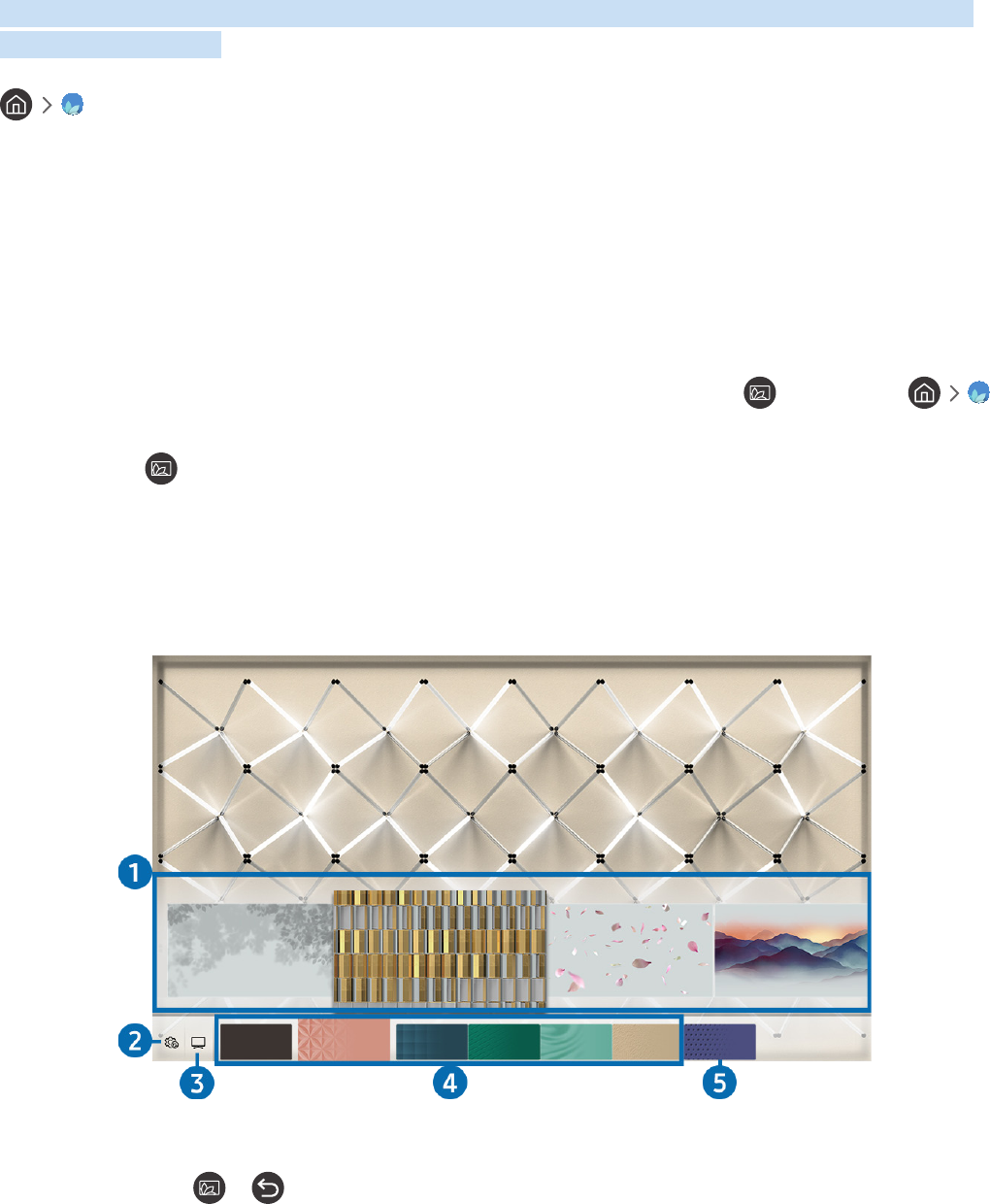
- 10 -
Werken met de Ambient Mode
Lees informatie over de beschikbare functies in Ambient Mode die specifiek zijn voor de QLED-tv (behalve voor het
model Q50R) en The Serif.
Ambient Mode
Als u geen tv aan het kijken bent, kunt u uw leefomgeving verfraaien met decoratieve inhoud die bij de omgeving
past of relevante actuele informatie, zoals het weer, de tijd en het nieuws, op het tv-scherm weergeven.
"Omdat dit een specifieke functie voor de QLED-tv, (behalve voor het model Q50R) en The Serif is, wordt deze functie
mogelijk niet ondersteund, afhankelijk van het model.
Overgaan op Ambient Mode
Als u vanaf het tv-weegavescherm wilt overgaan op Ambient Mode, drukt u op de knop of selecteert u
Ambient Mode.
Als u op de knop drukt wanneer de tv is uitgeschakeld, wordt de tv ingeschakeld in Ambient Mode.
"Als u een andere afstandsbediening gebruikt dan de Samsung Smart-afstandsbediening, kunnen er beperkingen bestaan
op het overgaan op Ambient Mode.
Ambient Mode-browserscherm
Aanbevolen
Decor
Speciale editie Mijn album Info Kunstwerk
Achtergrondthema
Over Ambient
Mode
"Het beeld op uw tv kan afwijken van de bovenstaande afbeelding, afhankelijk van het model en de regio.
Wanneer u op de knop of drukt in Ambient Mode, verschijnt het browserscherm Ambient Mode onder in
het scherm. In het browserscherm Ambient Mode kunt u inhoud selecteren en de instellingen voor Ambient Mode
wijzigen.

- 11 -
1 Voorbeeldweergave van functies en inhoud
Als u onder in het scherm een categorie selecteert, volgt een voorbeeldweergave van beschikbare functies en
inhoud.
Als u gedetailleerde inhoud over een inhoudsitem wilt weergeven, verplaatst u de focus daarnaar en drukt u op de
omhoog-knop.
2 Ambient-instellingen
U kunt de volgende instellingen voor Ambient Mode wijzigen:
●Automatische helderheid
Wijzigt de automatische instelling voor helderheid voor Ambient Mode.
"Als deze functie op Uit is ingesteld, wordt het helderheidsniveau van het tv-scherm niet automatisch aangepast aan
het omgevingslicht.
●Slapen na
Stelt de tijd in waarop Ambient Mode automatisch moet worden uitgeschakeld.
"Als de ingestelde tijd niet met de afstandsbediening is ingevoerd, schakelt het scherm uit. Druk op de toets op
de afstandsbediening om het scherm weer in te schakelen in Ambient Mode.
●Alle foto's resetten
Reset de foto's die van uw mobiele apparaat of Samsung Cloud zijn geïmporteerd.
3 Tv
U kunt naar het tv-weergavescherm gaan.

- 12 -
4 Een inhoudscategorie selecteren
U kunt uw gewenste inhoud en achtergrond voor het Ambient Mode-scherm selecteren.
"Beschikbare inhoudscategorieën kunnen verschillen, afhankelijk van het model of de regio.
●Speciale editie
Hiermee kunt u genieten van creatieve kunst en interieurarchitectuur van 's werelds grootste kunstenaars en
designers.
●Decor
Hiermee kunt u inhoud selecteren met een gevoelig en fraai ontwerp.
●Mijn album
Hiermee kunt u een opgeslagen foto op uw mobiele apparaat of Samsung Cloud als achtergrond voor Ambient
Mode instellen.
"Gebruik de app SmartThings op uw mobiele apparaat om foto's van uw mobiele apparaat of Samsung Cloud te
importeren.
"Selecteer Help weergeven voor meer informatie over het configureren van de foto-instellingen. Deze functie is
beschikbaar wanneer u een foto hebt geselecteerd in de categorie Mijn album.
●Info
Hiermee kunt u essentiële realtime informatie selecteren, zoals het weer, de temperatuur, de tijd en het
nieuws.
"Deze functie wordt mogelijk niet ondersteund, afhankelijk van de regio.
●Kunstwerk
Hiermee kunt u inhoud selecteren zoals beroemde foto's en kunstwerken.
●Achtergrondthema
Hiermee kunt u een achtergrondthema van Samsung selecteren.
"Maak met de app SmartThings op uw mobiele apparaat een foto van de wand om een aangepaste achtergrond te
maken. Als u deze functie gebruikt, kan een vertraging in overdracht en optimalisatie van beeld optreden, afhankelijk
van de netwerkverbinding.
"U kunt een achtergrondthema dat u hebt gemaakt instellen als achtergrond of inhoudsitem. U stelt een
achtergrondthema in als achtergrond of inhoudsitem door op de pijltoets Pijl naar beneden te drukken terwijl u naar
het scherm Ambient Mode kijkt.
5 Over Ambient Mode
U kunt informatie over Ambient Mode weergeven.

- 13 -
Effecten op de inhoud toepassen
Druk tijdens het gebruiken van inhoud in Ambient Mode op de omlaag-knop om de volgende instellingen voor de
inhoud te wijzigen:
"Beschikbare functies worden afhankelijk van de inhoud mogelijk niet ondersteund.
●Achtergronden
Wijzigt de achtergrond van de inhoud.
"Deze functie wordt afhankelijk van de inhoud mogelijk niet ondersteund.
"U kunt met de app SmartThings op uw mobiele apparaat een foto van de wand maken om een aangepaste
achtergrond te maken. Selecteer het pictogram Uitleg voor meer informatie. Als u deze functie gebruikt, kan een
vertraging in overdracht en optimalisatie van beeld optreden, afhankelijk van de netwerkverbinding. De functie
wordt ook niet op elk model ondersteund.
●Schaduweffecten
Past een schaduweffect toe dat u voor de inhoud kunt selecteren.
"Deze functie wordt afhankelijk van de inhoud mogelijk niet ondersteund.
●Helderheid
Hiermee wordt de helderheid van de inhoud aangepast.
●Verzadig,
Hiermee wordt de verzadiging van de inhoud aangepast.
●Kleurtint
Hiermee worden de kleuren van de inhoud aangepast.
●Roodtint / Groentint / Blauwtint
Hiermee wordt het contrast voor rood, groen en blauw aangepast.
Gedetailleerde informatie over de inhoud bekijken
Druk tijdens het gebruiken van inhoud in Ambient Mode op de omhoog-knop om gedetailleerde informatie over de
inhoud te bekijken.
Naar het tv-weergavescherm gaan vanuit Ambient Mode
Als u naar het tv-weergavescherm wilt gaan vanuit Ambient Mode, drukt u op de knop of selecteert u Tv in
het Ambient Mode-browserscherm.
"Als u op de knop drukt wanneer de tv is uitgeschakeld, wordt het tv-weergavescherm ingeschakeld.

- 16 -
Gebruik van Bixby
Spreek in de microfoon op uw Samsung Smart-afstandsbediening om uw tv te bedienen.
"Bixby is alleen beschikbaar als uw tv verbinding heeft met internet.
"Om Bixby te gebruiken moet u zich registreren voor en aanmelden bij uw Samsung-account. Bepaalde functies worden
mogelijk niet ondersteund als u niet bent aangemeld bij uw Samsung-account.
"Bixby ondersteund alleen bepaalde talen, en welke functies worden ondersteund, kan per regio verschillen.
"Bixby wordt mogelijk niet ondersteund, afhankelijk van het model of de regio.
Bixby starten met spraak
U kunt meteen een gesprek beginnen met Bixby door "Hi, Bixby" te zeggen. Als u "Hi, Bixby" zegt, wordt het
pictogram Bixby onder in het tv-scherm geactiveerd in de Luistermodus. Geef verdere spraakopdrachten. Als Bixby
niet op uw stem reageert, schakel dan de functie Voice Wake-up in en probeer opnieuw. ( Explore Now
Settings Voice Wake-up)
"Deze functie wordt niet op elk model ondersteund.
Bixby starten met de knoppen op de Samsung Smart-afstandsbediening
U kunt ook een gesprek voeren met Bixby door de toetsen van de Samsung Smart-afstandsbediening te gebruiken.
Houd de toets op uw Samsung Smart-afstandsbediening ingedrukt, spreek in het Engels een opdracht in en laat
vervolgens de toets los.
Druk eenmaal op de knop om de gids voor Bixby weer te geven:
●Wanneer u op de knop drukt, wordt de knop Explore Now onder in het scherm weergegeven. Druk op de
knop Selecteren om naar het scherm Explore Bixby te gaan.
Produktspezifikationen
| Marke: | Samsung |
| Kategorie: | Fernseher |
| Modell: | UHD 4K 43 inch 43RU7440 (2019) |
Brauchst du Hilfe?
Wenn Sie Hilfe mit Samsung UHD 4K 43 inch 43RU7440 (2019) benötigen, stellen Sie unten eine Frage und andere Benutzer werden Ihnen antworten
Bedienungsanleitung Fernseher Samsung

25 November 2024

25 November 2024

25 November 2024

25 November 2024

25 November 2024

25 November 2024

25 November 2024

25 November 2024

25 November 2024

25 November 2024
Bedienungsanleitung Fernseher
- Fernseher Infiniton
- Fernseher Clatronic
- Fernseher Acer
- Fernseher Sanyo
- Fernseher BenQ
- Fernseher HP
- Fernseher Lexibook
- Fernseher Manta
- Fernseher Medion
- Fernseher Philips
- Fernseher SilverCrest
- Fernseher Sony
- Fernseher Sweex
- Fernseher Tevion
- Fernseher Panasonic
- Fernseher LG
- Fernseher AEG
- Fernseher OK
- Fernseher Vox
- Fernseher TechniSat
- Fernseher Yamaha
- Fernseher Velleman
- Fernseher IKEA
- Fernseher XD Enjoy
- Fernseher Denver
- Fernseher Durabase
- Fernseher ECG
- Fernseher MarQuant
- Fernseher Bush
- Fernseher Telefunken
- Fernseher Thomson
- Fernseher Trevi
- Fernseher BEKO
- Fernseher Blaupunkt
- Fernseher Grundig
- Fernseher Schneider
- Fernseher Sharp
- Fernseher Polar
- Fernseher Aspes
- Fernseher Brandt
- Fernseher Daewoo
- Fernseher Pyle
- Fernseher Mitsubishi
- Fernseher Finlux
- Fernseher Haier
- Fernseher Hisense
- Fernseher Luxor
- Fernseher NABO
- Fernseher Nordmende
- Fernseher Salora
- Fernseher SEG
- Fernseher Svan
- Fernseher Techwood
- Fernseher Vestel
- Fernseher Philco
- Fernseher Schaub Lorenz
- Fernseher Telestar
- Fernseher Aiwa
- Fernseher Alphatronics
- Fernseher AudioSonic
- Fernseher Coby
- Fernseher Bang And Olufsen
- Fernseher Lenco
- Fernseher Fantec
- Fernseher Pioneer
- Fernseher Polaroid
- Fernseher Jay-Tech
- Fernseher JVC
- Fernseher Krüger And Matz
- Fernseher Nokia
- Fernseher Optoma
- Fernseher PEAQ
- Fernseher TERRIS
- Fernseher Xiaomi
- Fernseher Megasat
- Fernseher Akai
- Fernseher Alden
- Fernseher Arçelik
- Fernseher Caratec
- Fernseher Changhong
- Fernseher Chiq
- Fernseher Continental Edison
- Fernseher Dual
- Fernseher Dyon
- Fernseher Ferguson
- Fernseher Funai
- Fernseher GoGEN
- Fernseher Hannspree
- Fernseher Hitachi
- Fernseher Horizon
- Fernseher Hyundai
- Fernseher ITT
- Fernseher Kernau
- Fernseher Loewe
- Fernseher Metz
- Fernseher Orava
- Fernseher Orion
- Fernseher Reflexion
- Fernseher Strong
- Fernseher TCL
- Fernseher Tesla
- Fernseher Toshiba
- Fernseher Allview
- Fernseher Casio
- Fernseher Citizen
- Fernseher Sencor
- Fernseher Element
- Fernseher ViewSonic
- Fernseher Superior
- Fernseher Lenovo
- Fernseher AudioAffairs
- Fernseher Nikkei
- Fernseher OKI
- Fernseher Opera
- Fernseher Sagem
- Fernseher XOMAX
- Fernseher Xoro
- Fernseher Logik
- Fernseher LTC
- Fernseher Orima
- Fernseher NEC
- Fernseher Marantz
- Fernseher TEAC
- Fernseher Airis
- Fernseher Fujitsu
- Fernseher Westinghouse
- Fernseher AOC
- Fernseher AG Neovo
- Fernseher DGM
- Fernseher Iiyama
- Fernseher Vivax
- Fernseher Albrecht
- Fernseher Uniden
- Fernseher Kogan
- Fernseher Energy Sistem
- Fernseher United
- Fernseher Smart Tech
- Fernseher Sylvania
- Fernseher Elite
- Fernseher Qilive
- Fernseher Insignia
- Fernseher Roadstar
- Fernseher SereneLife
- Fernseher Sogo
- Fernseher Peerless-AV
- Fernseher RCA
- Fernseher Vivo
- Fernseher AYA
- Fernseher Jensen
- Fernseher Furrion
- Fernseher Seiki
- Fernseher Alba
- Fernseher Denson
- Fernseher Engel
- Fernseher GPX
- Fernseher Graetz
- Fernseher HKC
- Fernseher Naxa
- Fernseher Premier
- Fernseher Selfsat
- Fernseher Sunny
- Fernseher Sunstech
- Fernseher Technika
- Fernseher Grunkel
- Fernseher TV STAR
- Fernseher Vizio
- Fernseher Voxx
- Fernseher Wharfedale
- Fernseher Videocon
- Fernseher Inovia
- Fernseher TIM
- Fernseher Planar
- Fernseher Proscan
- Fernseher Kunft
- Fernseher Nevir
- Fernseher Axing
- Fernseher Seura
- Fernseher Sceptre
- Fernseher EKO
- Fernseher SunBriteTV
- Fernseher Englaon
- Fernseher Curtis Mathes
- Fernseher Astar
- Fernseher QBell Technology
- Fernseher Visco
- Fernseher Felson
- Fernseher Majestic
- Fernseher PDI
- Fernseher HCI
- Fernseher Palsonic
- Fernseher Cello
- Fernseher Pantel
- Fernseher JTC24
- Fernseher Kivi
- Fernseher FFalcon
- Fernseher Coocaa
- Fernseher SYLVOX
- Fernseher ISymphony
- Fernseher RevolutionHD
Neueste Bedienungsanleitung für -Kategorien-

2 Dezember 2024

1 Dezember 2024

1 Dezember 2024

1 Dezember 2024

1 Dezember 2024

1 Dezember 2024

1 Dezember 2024

1 Dezember 2024

1 Dezember 2024

1 Dezember 2024